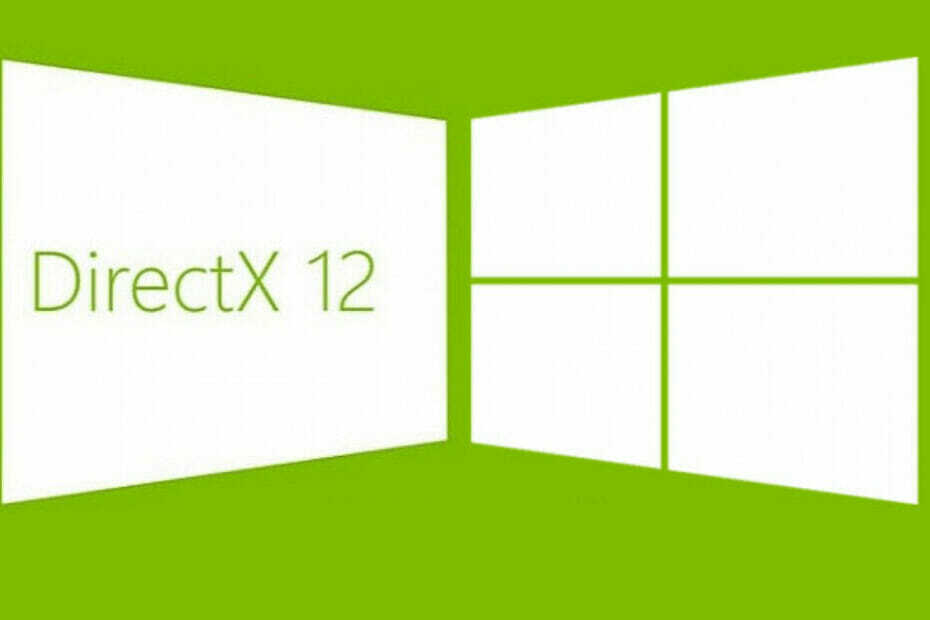Povećanje veličine datoteke stranice trebalo bi funkcionirati
- Možete naići na pogrešku DirectX 12 nedovoljno memorije kada igrate igre na računalu sa sustavom Windows.
- To se obično događa kada na vašem sustavu nije dodijeljena dovoljna veličina datoteke stranice.
- Povećanje veličine datoteke stranice i brisanje predmemorije DirectX shadera će riješiti problem.

DirectX 12 dizajniran je za pružanje grafičkih efekata PC igrama temeljenim na sustavu Windows u isto vrijeme, smanjujući opterećenje CPU-a i povećavajući korištenje GPU-a.
Međutim, bilo je nekoliko slučajeva kada je DirectX uzrokovao rušenje igre tijekom pokretanja ili usred igranja. Ako se borite s istim problemom, prođite kroz ovaj vodič da biste otkrili moguća rješenja.
Što uzrokuje pogrešku nedovoljno memorije u DirectX 12?
Ispod su mogući razlozi zbog kojih se igra ruši zbog pogreške nedovoljno memorije u DirectX 12:
- Pogreške povezane s hardverom – Prema navodima korisnika, fizičko oštećenje matične ploče ili tvrdi disk poznato je da uzrokuje ovu nesretnu pogrešku.
- Korištenje zastarjele verzije igre – Pogreška DirectX 12 nedovoljno memorije također se može pojaviti ako niste nadogradili igru dulje vrijeme.
- Oštećeni ili zastarjeli grafički upravljački programi - U nekim slučajevima, zastarjeli drajveri za GPU uzrokovati mnogo problema tijekom sesija igranja.
- Neispravna veličina stranične datoteke – Ako su postavke datoteke stranica konfigurirane da se automatski prilagođavaju, to može iznenada uzrokovati pogrešku nedovoljno memorije tijekom igranja.
- Oštećena DirectX predmemorija – Nekoliko čitatelja spomenulo je da je DirectX datoteke predmemorije akumulirani dulje vrijeme mogu se oštetiti uzrokujući ovu pogrešku.
Bez obzira na razloge zašto vam DirectX 12 daje pogrešku nedovoljno memorije, dolje navedena rješenja pomoći će vam da je riješite u tren oka.
Kako mogu popraviti pogrešku nedovoljno memorije u DirectX 12?
Prije nego što implementirate složena rješenja navedena malo kasnije, isprobajte ova jednostavna rješenja:
- Provjerite probleme vezane uz hardver, kao što je oštećenje matične ploče, tvrdog diska i grafička kartica.
- Instalirajte dostupna ažuriranja igre u kojima se suočavate s pogreškom.
- Instalirajte sve ažuriranja zastarjelih grafičkih upravljačkih programa.
Ako ovi trikovi nisu riješili problem, prijeđite na naprednija rješenja navedena u nastavku.
1. Povećajte veličinu stranične datoteke
- Koristiti Windows + ja prečac za pokretanje aplikacije Postavke.
- Pomaknite se prema dolje Sustav postavke i odaberite Oko iz desnog odjeljka.

- Klik Napredne postavke sistema prisutan u Povezani Linkovi odjeljak.

- Prebacite se na Napredna kartica od Svojstva sustava prozor i pritisnite postavke gumb ispod odjeljka Performanse.
- Prebacite se na Napredna kartica od Mogućnosti izvedbe okvir i pritisnite Promijeniti dugme.

- Isključite potvrdni okvir pored Automatski upravljajte veličinom stranične datoteke za sve pogone opcija u Virtualna memorija okvir svojstava.
- Odaberite disk na kojem je dodijeljena problematična igra. Omogućite Prilagođen opciju i upišite prilagođene vrijednosti u Početna veličina i Maksimalna veličina tekstualni okvir.

- pritisni set gumb nakon kojeg slijedi u redu.
- Izađite iz prozora postavki i ponovno pokrenite igru. Pogreška nedovoljno memorije neće vam smetati u DirectX 12.
Pogrešno konfigurirane postavke datoteke stranica mogu stvoriti probleme s dodjelom memorije uzrokujući trenutnu pogrešku.
2. Dodajte igru izuzećima OSD-a Afterburnera
- Pokrenite MSI Afterburner program na Windows računalu.
- Kliknite na oprema ikona za pristup prozoru svojstava MSI Afterburnera.

- Prebacite se na Prikaz na zaslonu karticu i kliknite na Više gumb na dnu.

- Pritisnite i držite Shift tipku i pritisnite Dodati zeleni gumb koji se nalazi u donjem lijevom kutu RTSS prozora.
-
Dodaj izuzeće na ekranu će se pojaviti skočni prozor. Odaberite problematične igre koje želite dodati na popis i pritisnite u redu dugme.

- Sada izađite iz aplikacije Afterburner i pokušajte ponovno pokrenuti igru.
Afterburner MSI se više neće prikazivati na zaslonu, rješavajući pogrešku nedovoljno memorije u DirectX 12.
Kao što je spomenuto na nekoliko foruma, pogreška s nedostatkom memorije obično se javlja kada OSD MSI Afterburnera radi s DirectX 12, što uzrokuje pad sustava. Dodavanje pogođene igre izuzećima OSD-a osigurat će da se OSD neće pojaviti tijekom pokretanja sustava.
- Potrebne su povratne informacije o pogrešci Instagrama: 3 načina da to popravite
- Kako pravilno popraviti računalo koje se ne uključuje [12 načina]
- Popravak: izvan mreže ste. Provjerite pogrešku veze na YouTubeu
- DirectX 12 igre ne koriste GPU? Kako ih prisiliti
- Ažuriranje upravljačkog programa stalno se pojavljuje? Zaustavite ga u 5 jednostavnih koraka
3. Izbrišite DirectX predmemoriju
- Udari Windows ikonu na programskoj traci i upišite čišćenje diska. Odaberi Pokreni kao administrator mogućnost pristupa Čišćenje diska alat s administrativnim ovlastima.

- Odaberi C pogon u padajućem izborniku i pritisnite u redu gumb za nastavak.
- U prozoru za čišćenje diska poništite sve potvrdne okvire osim onog pored DirectX shader predmemorija i kliknite u redu.

- Pojavit će se skočni prozor za potvrdu. pritisni Obriši datoteke gumb za dovršetak radnje.
Oštećeni predmemorirani podaci DirectX-a također mogu uzrokovati pogrešku DirectX 12 nedovoljno memorije prilikom pokretanja igre. Brisanje predmemorije shadera pomoću ugrađenog alata za čišćenje diska natjerat će DirectX da izgradi novu, rješavajući pogrešku.
- Koristiti Windows + R tipke prečaca za pokretanje Trčanje dijaloški okvir.
- Upišite sljedeću naredbu u tekstni okvir i pritisnite u redu gumb za pristup alatu za dijagnostiku memorije.
mdsched.exe
- Odaberite Ponovno pokrenite sada i provjerite ima li problema (preporučeno) opciju iz skočnog prozora.

Vaše računalo sa sustavom Windows neće se ponovno pokrenuti i dijagnosticirat će potencijalne probleme s memorijom kao što je curenje memorije što može biti razlog pogreške nedovoljno memorije u DirectX 12.
To je to! Nadamo se da ste uspjeli riješiti pogrešku nedovoljno memorije u DirectX 12, koja uzrokuje naglo rušenje igre.
Možda će vas zanimati rješavanje pogreške DirectX nije kompatibilan s ovom verzijom sustava Windows ako se pojavi nakon nadogradnje sustava Windows na najnoviju dostupnu verziju.
Koja je od ovih metoda djelovala u vašem slučaju? Javite nam u odjeljku za komentare u nastavku.